Ciele kontroly
Ak chcete skontrolovať len konkrétne súbory na disku, môžete použiť Vlastnú kontrolu. Z roletového menu Ciele kontroly vyberte príslušnú možnosť, resp. príslušné cieľové umiestnenie z adresárovej (stromovej) štruktúry.
Roletové menu Ciele kontroly sa vzťahuje na nasledujúce typy kontroly:
Ak chcete rýchlo prejsť k cieľu kontroly alebo pridať nový cieľový súbor či priečinok, zadajte jeho názov do prázdneho poľa pod stromovou štruktúrou. Toto je možné len v tom prípade, ak nie sú v stromovej štruktúre vybrané žiadne ciele a v roletovom menu Ciele kontroly je nastavená možnosť Bez výberu.
Operačná pamäť |
Skontrolujú sa všetky procesy a dáta aktuálne používané v operačnej pamäti. |
|---|---|
Zavádzacie sektory/UEFI |
Vykoná sa kontrola prítomnosti škodlivého kódu v zavádzacích sektoroch a UEFI. Viac o kontrole UEFI sa dočítate v slovníku pojmov. |
Databáza WMI |
Skontroluje sa celá databáza Windows Management Instrumentation (WMI), všetky priestory názvov, triedy inštancií a vlastnosti. Vyhľadá odkazy na infikované súbory alebo malvér vložený ako dáta. |
Systémová databáza Registry |
Skontroluje sa celá systémová databáza Registry, všetky kľúče a podkľúče. Vyhľadá odkazy na infikované súbory alebo malvér vložený ako dáta. Pri liečení detekcie zostane v databáze Registry odkaz, aby sa zabránilo strate dôležitých dát. |
Roletové menu Ciele kontroly vám umožňuje vybrať preddefinované ciele kontroly.
Podľa nastavenia profilu |
Vyberie ciele kontroly nastavené v príslušnom profile. |
|---|---|
Vymeniteľné médiá |
Vyberie CD/DVD, pamäťové zariadenia USB atď. |
Lokálne disky |
Vyberie všetky lokálne pevné disky v počítači. |
Sieťové disky |
Vyberie všetky namapované sieťové disky. |
Zdieľané priečinky |
Vyberie všetky zdieľané priečinky na lokálnom serveri. |
Vlastný výber |
Zruší celý výber. Po zrušení výberu môžete vykonať vlastný výber. |
Profil, s ktorým bude vykonaná kontrola zvolených cieľov, môžete vybrať z roletového menu Profil kontroly. Predvolený profil je Smart kontrola. K dispozícii sú ešte ďalšie dva preddefinované profily kontroly: hĺbková kontrola a kontrola z kontextového menu. Tieto profily používajú rôzne nastavenia parametrov ThreatSense.
V okne Vlastná kontrola:
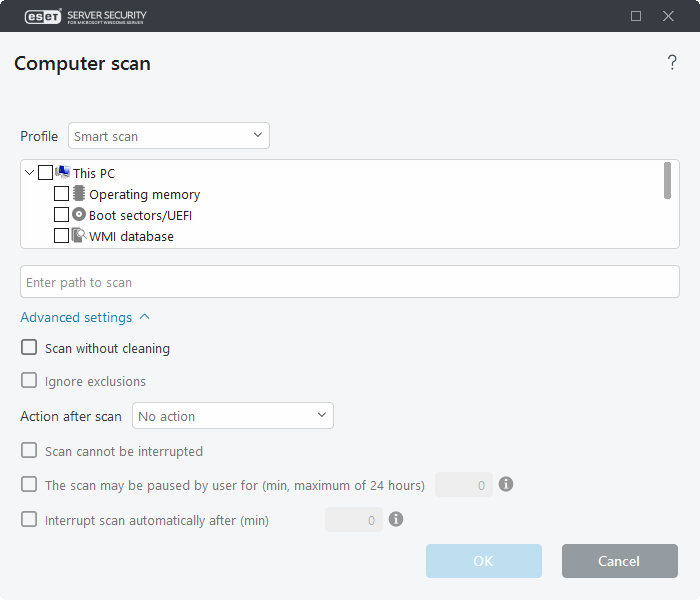
Kontrolovať bez liečenia – ak chcete spustiť len kontrolu systému bez dodatočných akcií liečenia, označte možnosť Kontrolovať bez liečenia. Toto je užitočné v prípade, že chcete mať iba prehľad o tom, či sa v systéme vyskytujú infikované položky, prípadne o nich získať ďalšie podrobnosti. Máte na výber tri úrovne liečenia, ktoré je možné nastaviť po kliknutí na možnosť Nastaviť... v časti Parametre ThreatSense > Liečenie. Informácie o kontrole sa zobrazia po skončení kontroly a budú zapísané do protokolu.
Ignorovať vylúčenia – môžete vykonať kontrolu, pri ktorej budú ignorované vylúčenia.
Akcia po kontrole – z roletového menu vyberte akciu, ktorá sa má vykonať po skončení kontroly.
Kontrolu nemožno prerušiť – použite túto možnosť, ak si prajete, aby neoprávnení používatelia nemali možnosť zrušiť akciu po skončení kontroly.
Používateľ môže pozastaviť kontrolu na (v minútach) – používateľ s obmedzenými oprávneniami bude môcť pozastaviť kontrolu počítača na zadaný čas.
Automaticky prerušiť kontrolu po (v minútach) – automatické zrušenie kontroly v prípade, že jej trvanie prekročí zadaný časový limit.
Kontrolovať ako správca – umožňuje spustenie kontroly počítača pod účtom správcu. Túto možnosť je vhodné použiť, ak prihlásený používateľ nemá dostatočné oprávnenia na prístup k príslušným súborom, ktoré sa majú kontrolovať. Táto možnosť nie je dostupná, ak používateľ nemôže vyvolať operácie UAC (kontroly používateľských kont) ako správca.
